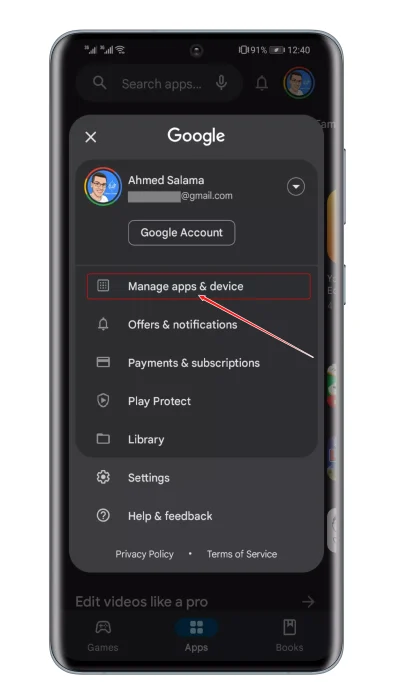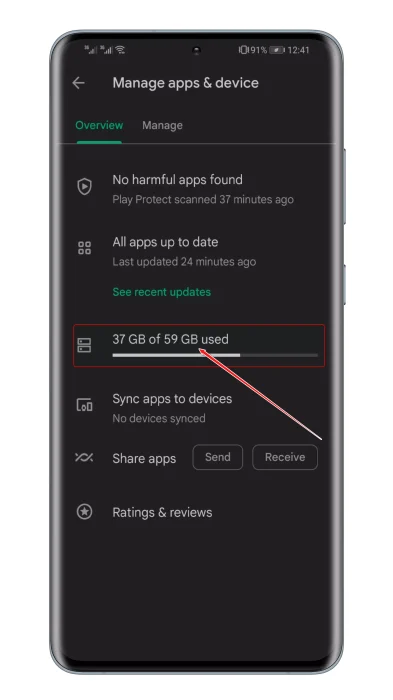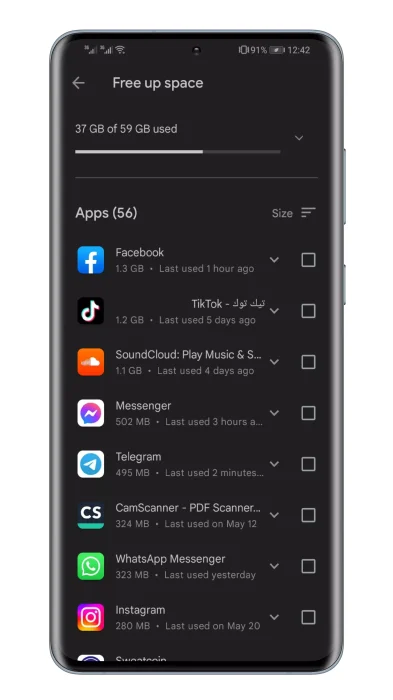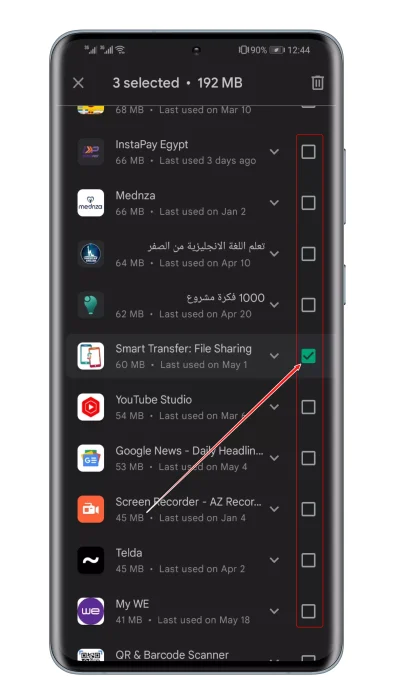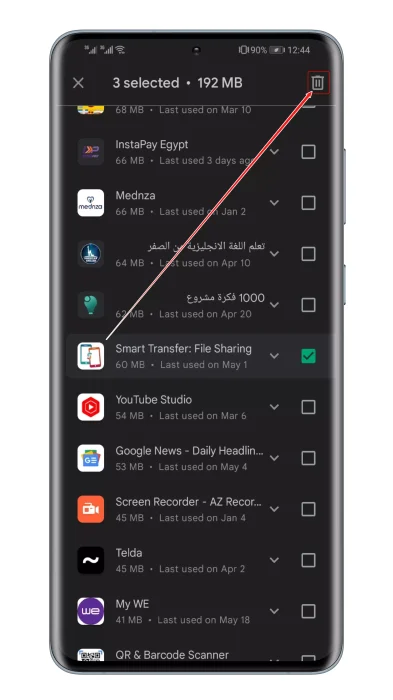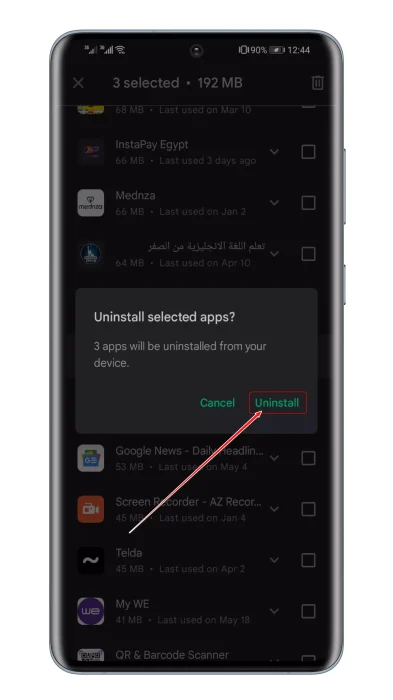إذا كنت تبحث عن طريقة لحذف تطبيقات جهازك الأندرويد دفعة واحدة؟ فلا تقلق لأننا سنشاركك كيفية إلغاء تثبيت العديد من تطبيقات اندرويد دفعة واحدة.
بمرور الوقت واستخدامنا للهواتف، نتراكم لدينا العديد من التطبيقات. قد يكون بعض هذه التطبيقات مستخدمة مرة أو مرتين فقط بسبب ظروف خاصة أو احتياجات محددة، ومن ثم لا يتم استخدامها مرة أخرى. في الواقع، من الأفضل أن نقوم بحذف هذه التطبيقات بعد استخدامها، ولكن في كثير من الأحيان ننسى ذلك.
وهذا يعني أن مساحة تخزين الهاتف تنفد تدريجياً بسبب هذه التطبيقات التي لم نعد نستخدمها. إذا كنت ترغب في معرفة كيفية تنظيف هاتفك بسرعة وكفاءة، بدلاً من القيام بحذف التطبيقات واحداً تلو الآخر، إليك ما يجب أن تعرفه حول كيفية إلغاء تثبيت العديد من تطبيقات Android في وقت واحد.
محتويات المقال
خطوات إلغاء تثبيت العديد من تطبيقات نظام اندرويد في وقت واحد
هل تعبت من وجود العديد من التطبيقات غير المستخدمة على هاتفك الأندرويد؟ قد يكون من الصعب وقتًا وجهدًا تفريغ الهاتف من هذه التطبيقات واحدًا تلو الآخر.
لحسن الحظ، هناك طريقة تتيح لك إلغاء تثبيت العديد من التطبيقات في آن واحد، وهذا يسمح لك بتنظيف هاتفك بسرعة وكفاءة.
في هذا المقال، سنستعرض كيفية إلغاء تثبيت العديد من تطبيقات الأندرويد دفعة واحدة، لتوفير مساحة التخزين وتحسين أداء هاتفك.
إليك خطوات حذف التطبيقات التي تم تثبيتها:
- افتح تطبيق “متجر Google Play“.
- ثم في أعلى يسار الشاشة، انقر على رمز الملف الشخصي.
- انقر على “إدارة التطبيقات والأجهزة“.
إدارة التطبيقات والأجهزة - سترى الآن عدد التطبيقات الموجودة على هاتفك ومقدار المساحة التي يشغلونها على هاتفك. اضغط عليها. أو انقر على “إدارة“.
اضغط على مقدار المساحة على هاتفك - يجب أن تشاهد الآن قائمة كاملة بالتطبيقات المثبتة على هاتفك.
تشاهد الآن قائمة كاملة بالتطبيقات المثبتة على هاتفك - قم بتحديد جميع مربعات أمام اسماء التطبيقات التي تريد حذفها وإلغاء تثبيتها.
حدد جميع مربعات التطبيقات التي تريد إلغاء تثبيتها - عندما تكون جاهزًا ، انقر فوق رمز سلة المهملات لإلغاء تثبيتها.
انقر فوق رمز سلة المهملات - سترى نافذة منبثقة للتأكيد ، انقر على “إلغاء التثبيت“
للتأكيد، انقر على إلغاء التثبيت
هام: إذا حذفت أحد التطبيقات أو أوقفته، يمكنك إضافته مرة أخرى إلى هاتفك. إذا سبق لك شراء تطبيق، يمكنك إعادة تثبيته بدون شرائه مرة أخرى.
الآن، سيتم إلغاء تثبيت وحذف جميع التطبيقات التي قمت باختيارها من هاتفك. يجب أن تتذكر أن هذه التطبيقات تم تثبيتها على هاتفك فقط من خلال متجر جوجل بلاي. وهذا يعني أنه إذا قمت بتثبيت التطبيقات من مصادر أخرى أو تستخدم متجر تطبيقات مختلف مثل Amazon أو HUAWEI AppGallery أو Samsung وما إلى ذلك، فلن تظهر هنا وستحتاج إلى إزالتها بشكل منفصل.
كيفية إعادة تثبيت التطبيقات وإعادة تفعيلها
عندما يتعلق الأمر بتغيير الهواتف أو إعادة تثبيت النظام الأساسي على هاتفك الذكي، قد تحتاج إلى إعادة تثبيت التطبيقات وإعادة تفعيلها.
لحسن الحظ، هذه العملية سهلة ويمكن تنفيذها بسرعة. وإليك خطوات كيفية إعادة تثبيت التطبيقات وإعادة تفعيلها:
- قبل البدء، تأكد من تسجيل الدخول باستخدام نفس حساب Google الذي استخدمته لشراء وتثبيت التطبيقات السابقة.
- افتح متجر Google Play على جهازك الجديد أو المعاد تثبيت النظام عليه.
- على يسار الشاشة، انقر على رمز الملف الشخصي.
- انقر على “إدارة التطبيقات والأجهزة” ثم “إدارة“.
- ستظهر قائمة بجميع التطبيقات التي تم شراؤها أو تثبيتها على الحساب المرتبط بجهازك.
- ابحث عن التطبيقات التي ترغب في إعادة تثبيتها أو تفعيلها، واخترها واضغط على زر “تثبيت” أو الرمز المقابل.
إذا لم تتمكّن من العثور على التطبيق، انقر على مثبّت ثم غير مثبّت في أعلى الشاشة. - انقر على تثبيت أو تفعيل لتبدأ عملية تنزيل التطبيق وتثبيته على جهازك الجديد.
- بعد الانتهاء من التثبيت، يمكنك العثور على التطبيق في قائمة التطبيقات الخاصة بك وتفعيله للاستخدام.
هام: إذا تعذّر عليك العثور على أحد التطبيقات أو طُلب منك شراؤه مرّة أخرى، احرص على استخدام حساب Google نفسه الذي اشتريت التطبيق من خلاله.
من خلال اتباع هذه الخطوات البسيطة، يمكنك إعادة تثبيت وتفعيل التطبيقات التي تحتاجها على جهازك الجديد أو المعاد تثبيت النظام عليه بسهولة ويسر.
عند تمكين مزامنة التطبيقات، يتم تلقائيًا تثبيت التطبيقات الموجودة على هاتفك الذكي أو جهازك اللوحي على الأجهزة الأخرى التي تقوم بتسجيل الدخول إليها باستخدام حساب Google الخاص بك. يمكنك مزامنة التطبيقات مع أجهزة متعددة مثل اللوحي، الساعة الذكية، جهاز Chromebook، والتلفزيون. إذا كنت تستخدم Android Auto، يمكنك أيضًا مزامنة التطبيقات مع سيارتك.
باستخدام تطبيقاتك التي قمت بشرائها من متجر Google Play، يمكنك الوصول إليها على أي جهاز Android آخر دون الحاجة إلى القيام بعملية الشراء مرة أخرى، شريطة أن تقوم بتسجيل الدخول باستخدام نفس حساب Google على كل جهاز. كما يمكنك أيضًا إعادة تثبيت التطبيقات التي قمت بشرائها وحذفها سابقًا.
الأسئلة الشائعة
لا يمكنك حذف بعض تطبيقات النظام التي تم تثبيتها مسبقًا على هاتفك الذي يعمل بنظام التشغيل أندرويد، ولكن يمكنك إيقافها على بعض الهواتف حتى لا تظهر ضِمن قائمة التطبيقات على هاتفك. للتعرّف على كيفية إيقاف التطبيقات، يمكنك التواصل مع الشركة المصنِّعة للجهاز.
غالبًا ما تكون مصادر الشركة المصنِّعة للجهاز أو مشغّل شبكة الجوّال هي أفضل مكان للحصول على مساعدة بشأن بعض مشاكل الهاتف.
إليك هذه القائمة الخاصة بجميع الشركات المصنِّعة ومشغّلي شبكات الجوّال المتاحة في منطقتك.
Huawei
الانتقال إلى الموقع الإلكتروني المخصّص للدعم الذي توفّره شركة Huawei
Lenovo
الانتقال إلى الموقع الإلكتروني المخصّص للدعم الذي توفّره شركة Lenovo
LGE
الانتقال إلى الموقع الإلكتروني المخصّص للدعم الذي توفّره شركة LGE
Oppo
الانتقال إلى الموقع الإلكتروني المخصّص للدعم الذي توفّره شركة Oppo
Samsung
الانتقال إلى الموقع الإلكتروني المخصّص للدعم الذي توفّره شركة Samsung
TCL
الانتقال إلى الموقع الإلكتروني المخصّص للدعم الذي توفّره شركة TCL
Xiaomi
الانتقال إلى الموقع الإلكتروني المخصّص للدعم الذي توفّره شركة Xiaomi
ZTE
الانتقال إلى الموقع الإلكتروني المخصّص للدعم الذي توفّره شركة ZTE
Asus
الانتقال إلى الموقع الإلكتروني المخصّص للدعم الذي توفّره شركة Asus
Azumi
الانتقال إلى الموقع الإلكتروني المخصّص للدعم الذي توفّره شركة Azumi
Google Pixel
الانتقال إلى مركز مساعدة Pixel
Kyocera
الانتقال إلى الموقع الإلكتروني المخصّص للدعم الذي توفّره شركة Kyocera
Lanix
الانتقال إلى الموقع الإلكتروني المخصّص للدعم الذي توفّره شركة Lanix
Microsoft
الانتقال إلى الموقع الإلكتروني المخصّص للدعم الذي توفّره شركة Microsoft
Motorola
الانتقال إلى الموقع الإلكتروني المخصّص للدعم الذي توفّره شركة Motorola
Multilaser
الانتقال إلى الموقع الإلكتروني المخصّص للدعم الذي توفّره شركة Multilaser
Nokia
الانتقال إلى الموقع الإلكتروني المخصّص للدعم الذي توفّره شركة Nokia
Positivo
الانتقال إلى الموقع الإلكتروني المخصّص للدعم الذي توفّره شركة Positivo
Realme
الانتقال إلى الموقع الإلكتروني المخصّص للدعم الذي توفّره شركة Realme
Sharp
الانتقال إلى الموقع الإلكتروني المخصّص للدعم الذي توفّره شركة Sharp
Sony
الانتقال إلى الموقع الإلكتروني المخصّص للدعم الذي توفّره شركة Sony
Symphony
الانتقال إلى الموقع الإلكتروني المخصّص للدعم الذي توفّره شركة Symphony
Vivo
الانتقال إلى الموقع الإلكتروني المخصّص للدعم الذي توفّره شركة Vivo
Walton
الانتقال إلى الموقع الإلكتروني المخصّص للدعم الذي توفّره شركة Walton
Wiko
الانتقال إلى الموقع الإلكتروني المخصّص للدعم الذي توفّره شركة Wiko
في حال عدم استخدام التطبيقات لفترة طويلة، يعمل نظام التشغيل اندرويد على تحسين الأداء من خلال:
1- إخلاء مساحة من خلال حذف الملفات المؤقتة.
2- إبطال أذونات التطبيقات.
3- إيقاف تشغيل التطبيقات في الخلفية وعدم إرسال أي إشعارات.
يمكنك أيضًا الانتقال إلى التطبيقات ثم التطبيقات غير المستخدَمة لمراجعة التطبيقات التي لم يتم استخدامها والتي تم تحسينها.
إذا أردت استبعاد أي تطبيق محدّد من هذه الميزة، انتقِل إلى معلومات التطبيق ثم التطبيقات غير المستخدَمة ثم إيقاف نشاط التطبيق مؤقتًا عند عدم استخدامه ثم أوقِف هذا الخيار.
قد يهمك أيضًا التعرف على:
- كيفية تغيير البلد في جوجل بلاي
- كيفية إصلاح “حدث خطأ ما ، يرجى المحاولة مرة أخرى” في متجر جوجل بلاي
- قائمة أفضل 15 تطبيق بديل لجوجل بلاي 2023
- كيفية إزالة هاتفك القديم من متجر جوجل بلاي
- كيفية إصلاح “حدث خطأ ما ، يرجى المحاولة مرة أخرى” في متجر جوجل بلاي
نأمل أن تجد هذه المقالة مفيدة لك في معرفة كيفية حذف العديد من تطبيقات اندرويد مرة واحدة. شاركنا برأيك وتجربتك في التعليقات. أيضًا ، إذا ساعدك المقال ، فتأكد من مشاركته مع أصدقائك.
المراجع